
[Gelöst] Wie kann ich iPhone-Kontakte einfach aus dem iTunes-Backup wiederherstellen?

„Hallo zusammen, gestern ist der Bildschirm meines iPhone X kaputt gegangen. Also habe ich ein Backup meines iPhone Gibt es eine Möglichkeit, Kontakte aus dem iTunes-Backup abzurufen? Danke, Fredy.
- von der Apple Community
Ich bin in einer Apple Support Community auf diesen Beitrag gestoßen. Kontakte als einer der wichtigsten Datentypen auf dem iPhone beeinflussen uns stark in unserem täglichen Leben. Wenn Sie zuvor ein iTunes-Backup Ihrer Kontakte erstellt haben und iPhone-Kontakte aus iTunes wiederherstellen möchten, können Sie den drei einfachen Methoden in diesem Artikel folgen, um ganz einfach Kontakte aus dem iPhone-Backup zu erhalten.
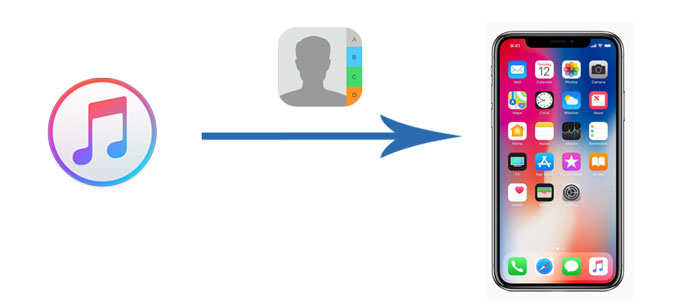
Viele Benutzer befürchten, dass ihre vorhandenen Daten beim Wiederherstellen von Daten aus einem iTunes-Backup überschrieben werden. Um dies zu vermeiden, können Sie professionelle Tools verwenden, die eine selektive Wiederherstellung von Kontakten ermöglichen, sodass Sie sich keine Sorgen über Datenverlust oder Überschreiben machen müssen. Hier sind zwei Tools, die Sie ausprobieren können.
Die am meisten empfohlene Methode zum Wiederherstellen von Kontakten aus einem iTunes-Backup ist die Verwendung von Coolmuster iPhone Data Recovery . Dieses professionelle iOS Datenwiederherstellungsprogramm kann Ihr iTunes-Backup automatisch scannen, ohne Ihr iPhone an einen PC anzuschließen. Sie können die gelöschten oder vorhandenen Dateien in der Vorschau anzeigen und selektiv an einem benutzerdefinierten Speicherort auf einem PC speichern. Der Vorgang führt zu keinem Datenverlust. Darüber hinaus können Sie die Kontakte zur einfacheren Verwaltung in den Formaten CSV, HTML und VCF auf den PC exportieren.
Hauptmerkmale von Coolmuster iPhone Data Recovery :
So stellen Sie Kontakte auf dem iPhone selektiv über die iPhone-Datenwiederherstellung aus dem iTunes-Backup wieder her:
01 Starten Sie iPhone Data Recovery auf Ihrem Computer und wählen Sie „Aus iTunes-Sicherungsdatei wiederherstellen“. Die Software zeigt Ihnen das iTunes-Backup an, das Sie auf diesem Computer erstellt haben. Sie können das gewünschte Backup auswählen und auf „Scan starten“ klicken, um fortzufahren.

02 Standardmäßig wählt die Software alle unterstützten Datentypen zum Scannen aus. Wenn Sie möchten, können Sie nur „Kontakte“ auswählen und auf „Scan starten“ klicken.

03 Nach dem Scannen können Sie die Kontakte mit Details anzeigen. Wählen Sie die Dateien aus, die Sie wiederherstellen möchten, und klicken Sie dann auf die Schaltfläche „Auf Computer wiederherstellen“, um sie auf Ihrem PC zu speichern. Anschließend können Sie die Kontakte ganz einfach von Ihrem PC auf Ihr iPhone übertragen .

Video-Tutorial:
Coolmuster iPhone Backup Extractor ist eine weitere empfohlene App zum Wiederherstellen von Kontakten aus iTunes. Damit können Sie iPhone-Daten aus iTunes-Sicherungsdateien auf einem Computer extrahieren, ohne das iPhone an einen PC anzuschließen. Es unterstützt die Vorschau der Miniaturansichten von iPhone-Dateien und das Extrahieren von Fotos , Kontakten, Kalendern, SMS, Erinnerungen, Sprachnotizen usw. für das iPhone.
So stellen Sie iPhone-Kontakte nur aus iTunes-Backups über den iPhone Backup Extractor wieder her:
01 Installieren und starten Sie den iPhone Backup Extractor auf Ihrem Computer. Anschließend erkennt er Ihren Computer automatisch und zeigt die iDevice-Backup-Aufzeichnungen an, die Sie mit diesem Computer erstellt haben. Wählen Sie einfach die benötigten iTunes-Backupdateien aus und klicken Sie unten auf die Option „Scan starten“, um iTunes-Backups zu extrahieren.

02 Sobald Sie das gewünschte iTunes-Backup ausgewählt haben, können Sie die gewünschten Datentypen auswählen. Hier wählen wir „Kontakte“ und klicken auf „Scan starten“.

03 Im rechten Bereich werden alle iPhone-Kontakte angezeigt. Markieren Sie die Kontakte, die Sie wiederherstellen möchten, und tippen Sie unten auf die Option „Auf Computer wiederherstellen“, um Kontakte aus dem iPhone-Backup zu extrahieren .

Video-Tutorial:
Sie können Kontakte auch direkt mit iTunes aus dem iPhone-Backup abrufen. Beachten Sie jedoch, dass beim Wiederherstellen von Kontakten aus dem iTunes-Backup über iTunes alle vorhandenen Medientitel auf Ihrem iPhone gelöscht werden und die Kontakte auf Ihrem iPhone durch die iTunes-Backup-Kontakte ersetzt werden. Um den Verlust vorhandener Daten auf dem iPhone zu vermeiden, empfehlen wir die beiden oben genannten Möglichkeiten, Kontakte aus iTunes wiederherzustellen, ohne vorhandene Daten auf dem iPhone zu überschreiben.
So stellen Sie iPhone-Kontakte aus dem iTunes-Backup über iTunes wieder her:
Schritt 1. Führen Sie das neueste iTunes auf Ihrem Computer aus und verbinden Sie Ihr iPhone über ein USB-Kabel mit dem Computer.
Schritt 2. Warten Sie, bis das iPhone im iTunes-Fenster erscheint, und klicken Sie dann mit der rechten Maustaste auf das iPhone-Symbol. ( iPhone wird in iTunes nicht angezeigt ?)
Schritt 3. Tippen Sie auf „Backup wiederherstellen“, wählen Sie den neuesten Backup-Eintrag aus, der unter den neuesten Daten angezeigt wird, und klicken Sie auf „Wiederherstellen“, um den Vorgang zu starten.

Mit den in diesem Artikel vorgestellten Methoden können Sie iPhone-Kontakte ganz einfach aus dem iTunes-Backup wiederherstellen. Persönlich empfehle ich Ihnen dringend, Coolmuster iPhone Data Recovery oder Coolmuster iPhone Backup Extractor auszuprobieren, die sich professionell mit iOS Sicherung und -Wiederherstellung befassen, einfach zu bedienen, schnell und äußerst sicher sind, ohne die vorhandenen Daten auf Ihrem iPhone zu überschreiben. Natürlich liegt es an Ihnen, zu entscheiden, welchen Weg Sie wählen.
Wenn Sie während der Nutzung auf ein Problem stoßen, können Sie unten gerne einen Kommentar hinterlassen.
Verwandte Artikel:
Schritt-für-Schritt-Anleitung: So rufen Sie gelöschte Kontakte auf dem iPhone ab
[Gelöst] So rufen Sie gelöschte Kontakte auf dem iPhone ohne Computer ab
So rufen Sie gelöschte Kontakte auf dem iPhone ohne Backup ab [Aktualisiert]
iPhone-Kontakte nach Update verloren? Hier erfahren Sie, wie Sie sie zurückbekommen

 iPhone-Wiederherstellung
iPhone-Wiederherstellung
 [Gelöst] Wie kann ich iPhone-Kontakte einfach aus dem iTunes-Backup wiederherstellen?
[Gelöst] Wie kann ich iPhone-Kontakte einfach aus dem iTunes-Backup wiederherstellen?





